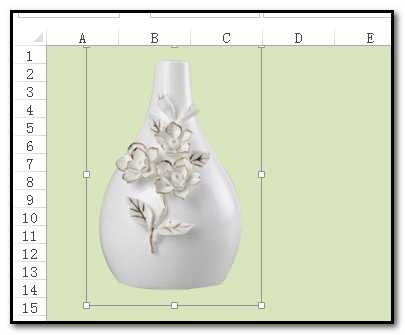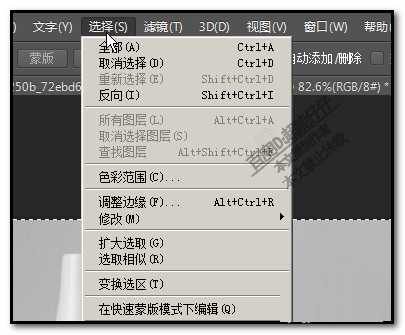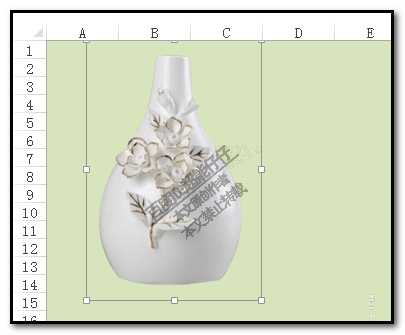Photoshop抠图怎么只保存抠出的图?网友经常会问,PS抠图怎么只保留所抠的这部分图案?这需要在保存文件时要进行一些设置。接下来小编就已抠取并保存花瓶的实例,给大家说说PS抠图时把所抠部分图单独保存下来的具体方法步骤,希望对大家有所帮助!
最终效果:
方法/步骤:
1、比如,下图中的图片;
假设,要用PS来把右边的这个花瓶给抠出来,并只保存花瓶,背景透明。
注:图片是从网上截图所得;感谢图片提供者
2、我们把图片拖进到PS操作界面中;
然后,用钢笔工具把右边的这个花瓶给抠出来。
当然,不一这要用钢笔的,能把花瓶给抠出来就行了。
本例中用钢笔抠图。
3、接着,鼠标右击,弹出菜单点:建立 选区;
把路径转为选区。
4、这时的选区是刚才抠出的花瓶;
接着,我们操作反选,
把选区转为花瓶外围
5、然后,按键盘的DELETE,删除选中的部分。
这时,只留下了花瓶。
注:操作的图层要是普通层,若是背景层的要转为普通层。
6、CTRL+D取消选择。
再裁剪下画布的大小,使之适合花瓶。
7、接下来,我们来做重要的操作:保存。
点:文件,再点:储存;
8、弹出对话框;
设置好储存图片的位置;
再设置文件的名称;
然后,选择保存的格式为:PNG
注意, 要保存为PNG格式哦
9、那么,保存完成。
下面,我们来验证下,是不是只保存所抠的图像。
我们打开EXCEL表格;
把表格背景色设置为绿色。
然后,把花瓶拖入表格中。
看到了吗,只有花瓶,花瓶是没有背景的。
教程结束,以上就是关于ps抠图后怎么保存?PS抠图时把所抠部分图单独保存下来的方法介绍,是不是很简单呢?
相关教程推荐:
怎么使用photoshop抠公章存为透明图片?PS抠公章存为透明图片图文教程
PS实例详解调整边缘抠图及抠图后边缘处理技巧
ps完美抠图快速抠出空气中弥漫的烟雾图片教程
免责声明:本站资源来自互联网收集,仅供用于学习和交流,请遵循相关法律法规,本站一切资源不代表本站立场,如有侵权、后门、不妥请联系本站删除!
P70系列延期,华为新旗舰将在下月发布
3月20日消息,近期博主@数码闲聊站 透露,原定三月份发布的华为新旗舰P70系列延期发布,预计4月份上市。
而博主@定焦数码 爆料,华为的P70系列在定位上已经超过了Mate60,成为了重要的旗舰系列之一。它肩负着重返影像领域顶尖的使命。那么这次P70会带来哪些令人惊艳的创新呢?
根据目前爆料的消息来看,华为P70系列将推出三个版本,其中P70和P70 Pro采用了三角形的摄像头模组设计,而P70 Art则采用了与上一代P60 Art相似的不规则形状设计。这样的外观是否好看见仁见智,但辨识度绝对拉满。